win8怎么添加宽带连接 win8如何设置宽带连接
更新时间:2024-03-04 13:39:15作者:jiang
在如今信息高度发达的社会中,宽带连接已经成为我们日常生活中不可或缺的一部分,如何在Win8系统中添加和设置宽带连接,成为许多用户关注的焦点。通过简单的操作,我们可以轻松实现宽带连接的设置,让网络畅通无阻,为我们的工作和生活提供更便捷的支持。接下来让我们一起来了解Win8系统中添加宽带连接的方法吧!
具体方法如下:(一键u盘装win8)
1、组合键WIN+X 在打开的菜单中选择控制面板,组合键WIN这个就是我们电脑上window的标志,一般都是在我们键盘靠左边的最后一排第二或者第三的位置,也许有的人电脑不一样,但是记住就是4片菱形似的标志就可以。
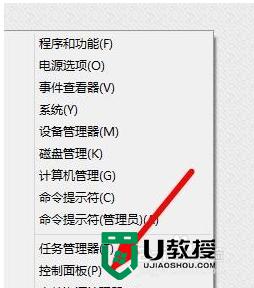
2、在打开的控制面板项 选择查看网络状态和任务
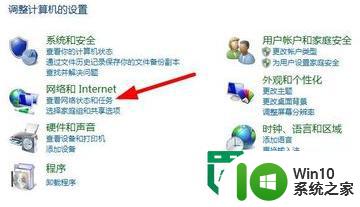
3、在打开的网络和共享中心选择 设置新的连接或网络
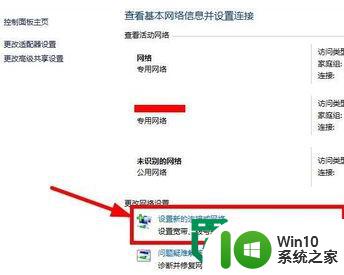
4、在弹出的窗口选择连接到Internet,然后点击下一步,有的电脑没有新建的话,没有,直接点击下一步,就会出现ppoe。
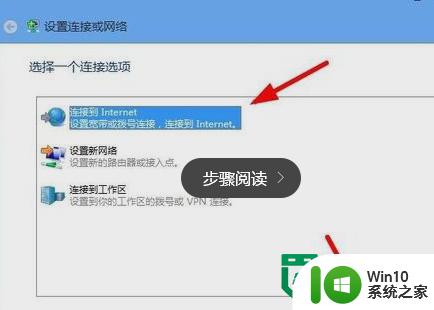
5、在弹出的菜单中选择ppoe
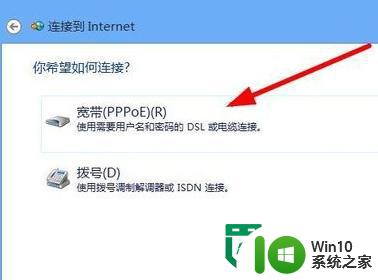
6、然后就弹出了需要输入用户名和密码的窗口,按下图所示框输入,然后点击连接,如此就连接完成了。最好就可以宽带连接上网了
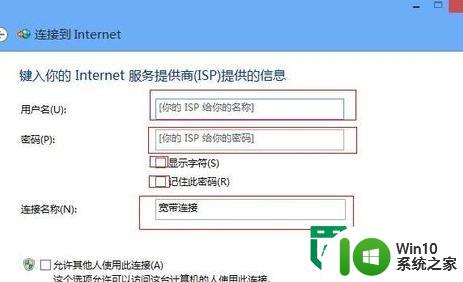
以上就是win8怎么添加宽带连接的全部内容,有需要的用户就可以根据小编的步骤进行操作了,希望能够对大家有所帮助。
win8怎么添加宽带连接 win8如何设置宽带连接相关教程
- win8打开宽带拨号连接的方法 win8如何设置宽带拨号连接
- win8系统设置开机自动连接宽带的方法 win8系统怎么设置宽带开机自动连接
- Xp系统设置宽带连接的方法 Xp系统如何设置宽带连接
- Windows 7如何设置宽带连接 Windows 7宽带连接的配置步骤
- windows8宽带连接建立方法 Windows8宽带连接设置步骤
- 台式电脑连宽带的方法 台式电脑如何设置宽带连接
- 电脑如何设置宽带连接以访问互联网 宽带连接设置教程:如何让电脑快速连接网络
- 宽带路由器连接步骤图解 如何调整宽带路由器连接速度
- 连接宽带错误提示651的解决方法 宽带连接错误651如何修复
- 宽带连接不上网怎么回事 宽带网络连接不上怎么解决
- win8.1怎么设置开机自动连接宽带 win8.1如何设置开机自动连接宽带
- 电脑换了怎么连接宽带 电脑上宽带连接怎么弄
- U盘装机提示Error 15:File Not Found怎么解决 U盘装机Error 15怎么解决
- 无线网络手机能连上电脑连不上怎么办 无线网络手机连接电脑失败怎么解决
- 酷我音乐电脑版怎么取消边听歌变缓存 酷我音乐电脑版取消边听歌功能步骤
- 设置电脑ip提示出现了一个意外怎么解决 电脑IP设置出现意外怎么办
电脑教程推荐
- 1 w8系统运行程序提示msg:xxxx.exe–无法找到入口的解决方法 w8系统无法找到入口程序解决方法
- 2 雷电模拟器游戏中心打不开一直加载中怎么解决 雷电模拟器游戏中心无法打开怎么办
- 3 如何使用disk genius调整分区大小c盘 Disk Genius如何调整C盘分区大小
- 4 清除xp系统操作记录保护隐私安全的方法 如何清除Windows XP系统中的操作记录以保护隐私安全
- 5 u盘需要提供管理员权限才能复制到文件夹怎么办 u盘复制文件夹需要管理员权限
- 6 华硕P8H61-M PLUS主板bios设置u盘启动的步骤图解 华硕P8H61-M PLUS主板bios设置u盘启动方法步骤图解
- 7 无法打开这个应用请与你的系统管理员联系怎么办 应用打不开怎么处理
- 8 华擎主板设置bios的方法 华擎主板bios设置教程
- 9 笔记本无法正常启动您的电脑oxc0000001修复方法 笔记本电脑启动错误oxc0000001解决方法
- 10 U盘盘符不显示时打开U盘的技巧 U盘插入电脑后没反应怎么办
win10系统推荐
- 1 电脑公司ghost win10 64位专业免激活版v2023.12
- 2 番茄家园ghost win10 32位旗舰破解版v2023.12
- 3 索尼笔记本ghost win10 64位原版正式版v2023.12
- 4 系统之家ghost win10 64位u盘家庭版v2023.12
- 5 电脑公司ghost win10 64位官方破解版v2023.12
- 6 系统之家windows10 64位原版安装版v2023.12
- 7 深度技术ghost win10 64位极速稳定版v2023.12
- 8 雨林木风ghost win10 64位专业旗舰版v2023.12
- 9 电脑公司ghost win10 32位正式装机版v2023.12
- 10 系统之家ghost win10 64位专业版原版下载v2023.12